Bạn nghĩ mình đã thành thạo mọi ngóc ngách trên chiếc điện thoại Android yêu quý? Có thể bạn đã quen thuộc với hầu hết các tính năng cơ bản, nhưng vẫn còn nhiều khía cạnh mà bạn chưa khai thác triệt để. Từ những cài đặt bị bỏ qua cho đến những thói quen hàng ngày, những “lỗ hổng” phổ biến này có thể đang kìm hãm trải nghiệm Android tổng thể của bạn. Bài viết này sẽ cùng bạn khám phá 10 tính năng thường bị “ngó lơ” nhưng lại có khả năng nâng tầm trải nghiệm sử dụng Android của bạn lên một đẳng cấp mới, giúp bạn tận dụng tối đa tiềm năng của thiết bị.
1. Bỏ Qua Mở Khóa Bằng Khuôn Mặt và Mở Khóa Mở Rộng (Extend Unlock)
Mặc dù hầu hết điện thoại Android hiện nay đều được trang bị cảm biến vân tay trong màn hình đáng tin cậy, việc bỏ qua tính năng mở khóa bằng khuôn mặt (Face Unlock) có thể khiến bạn mất đi sự tiện lợi đáng kể. Mở khóa bằng khuôn mặt không chỉ an toàn tương đương cảm biến vân tay mà còn đặc biệt hữu ích khi tay bạn bị ướt, đang bận hoặc thậm chí khi bạn đeo găng tay. Đây là một phương pháp mở khóa nhanh chóng và linh hoạt, bổ sung hoàn hảo cho bảo mật vân tay.
Tính năng Mở khóa mở rộng (trước đây là Smart Lock) là một công cụ khác mà bạn chắc chắn nên kích hoạt. Nó cho phép thiết bị của bạn tự động mở khóa trong những môi trường đáng tin cậy. Ví dụ, điện thoại sẽ tự động mở khóa khi bạn ở nhà, khi bạn đang cầm thiết bị trên tay, hoặc khi nó được kết nối với các thiết bị như đồng hồ thông minh hay hệ thống giải trí trên ô tô. Điều này giúp loại bỏ sự phiền toái khi phải liên tục nhập mật khẩu hoặc dùng vân tay mỗi khi bạn muốn tương tác với điện thoại, mang lại trải nghiệm liền mạch hơn.
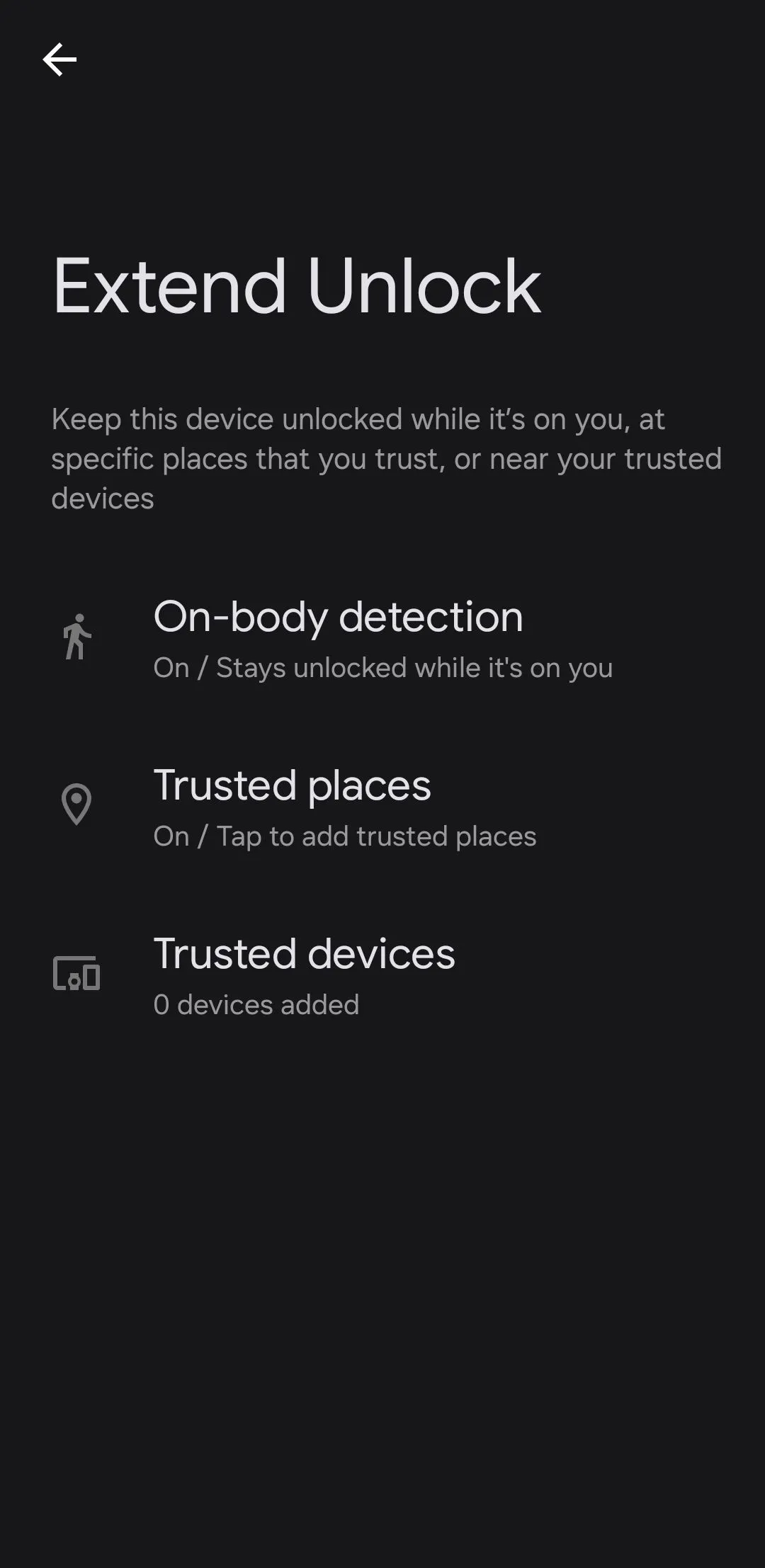 Menu Mở khóa mở rộng (Extend Unlock) trên điện thoại Android
Menu Mở khóa mở rộng (Extend Unlock) trên điện thoại Android
2. Chỉ Dùng Tần Số Quét Màn Hình 60Hz Mặc Định
Ngay cả khi bạn đã “mạnh tay” chi tiền cho một chiếc flagship Android cao cấp, màn hình điện thoại của bạn có thể vẫn đang được cài đặt ở tần số quét mặc định 60Hz. Điều này thường là để tiết kiệm pin, nhưng đổi lại, bạn đang bỏ lỡ một trải nghiệm hình ảnh mượt mà và trôi chảy hơn rất nhiều – một tính năng mà bạn có thể đã phải trả thêm tiền để có được.
Cuộn trang, chơi game hoặc vuốt qua lại giữa các ứng dụng sẽ cảm thấy mượt mà và phản hồi nhanh hơn đáng kể ở tần số 90Hz hoặc 120Hz so với 60Hz mặc định. Nếu thiết bị của bạn hỗ trợ tần số quét cao hơn, hãy đảm bảo bật nó lên – đặc biệt là trong các hoạt động cần tốc độ nhanh như chơi game – để tận hưởng trọn vẹn những gì chiếc điện thoại Android của bạn có thể mang lại. Sự khác biệt về thị giác và cảm giác chạm sẽ khiến bạn không muốn quay lại 60Hz nữa.
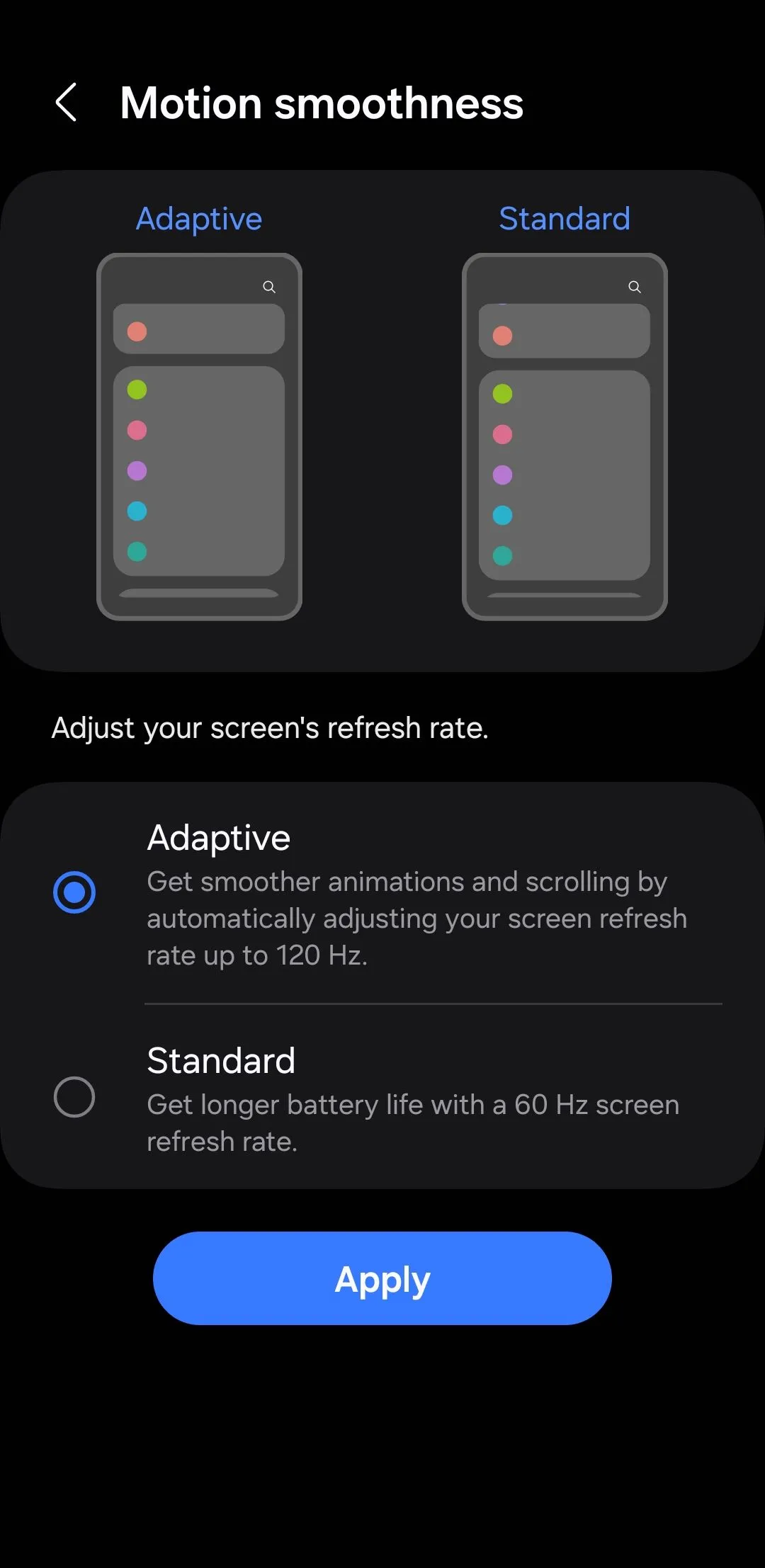 Menu cài đặt độ mượt chuyển động màn hình trên điện thoại Samsung, chọn 120Hz
Menu cài đặt độ mượt chuyển động màn hình trên điện thoại Samsung, chọn 120Hz
3. Không Tận Dụng Tính Năng Ứng Dụng Kép (Dual Apps)
Bạn thường xuyên phải chuyển đổi giữa nhiều tài khoản WhatsApp, Facebook hay Instagram? Với hầu hết điện thoại Android hỗ trợ tính năng Ứng dụng kép (hay còn gọi là Nhân bản ứng dụng/App Cloning), bạn không còn cần phải làm điều đó nữa.
Bạn có thể sử dụng tính năng Ứng dụng kép của điện thoại để cài đặt hai phiên bản riêng biệt của cùng một ứng dụng. Tính năng này đặc biệt hữu ích nếu bạn quản lý cả tài khoản cá nhân và công việc, giúp tách biệt thông tin và thông báo một cách hiệu quả. Nếu bạn sở hữu một chiếc điện thoại của Samsung (Dual Messenger), Xiaomi (Dual Apps) hoặc OnePlus (Parallel Apps), tùy chọn nhân đôi ứng dụng này thường nằm ngay trong ứng dụng Cài đặt. Các hãng khác có thể yêu cầu bạn sử dụng ứng dụng bên thứ ba để thực hiện.
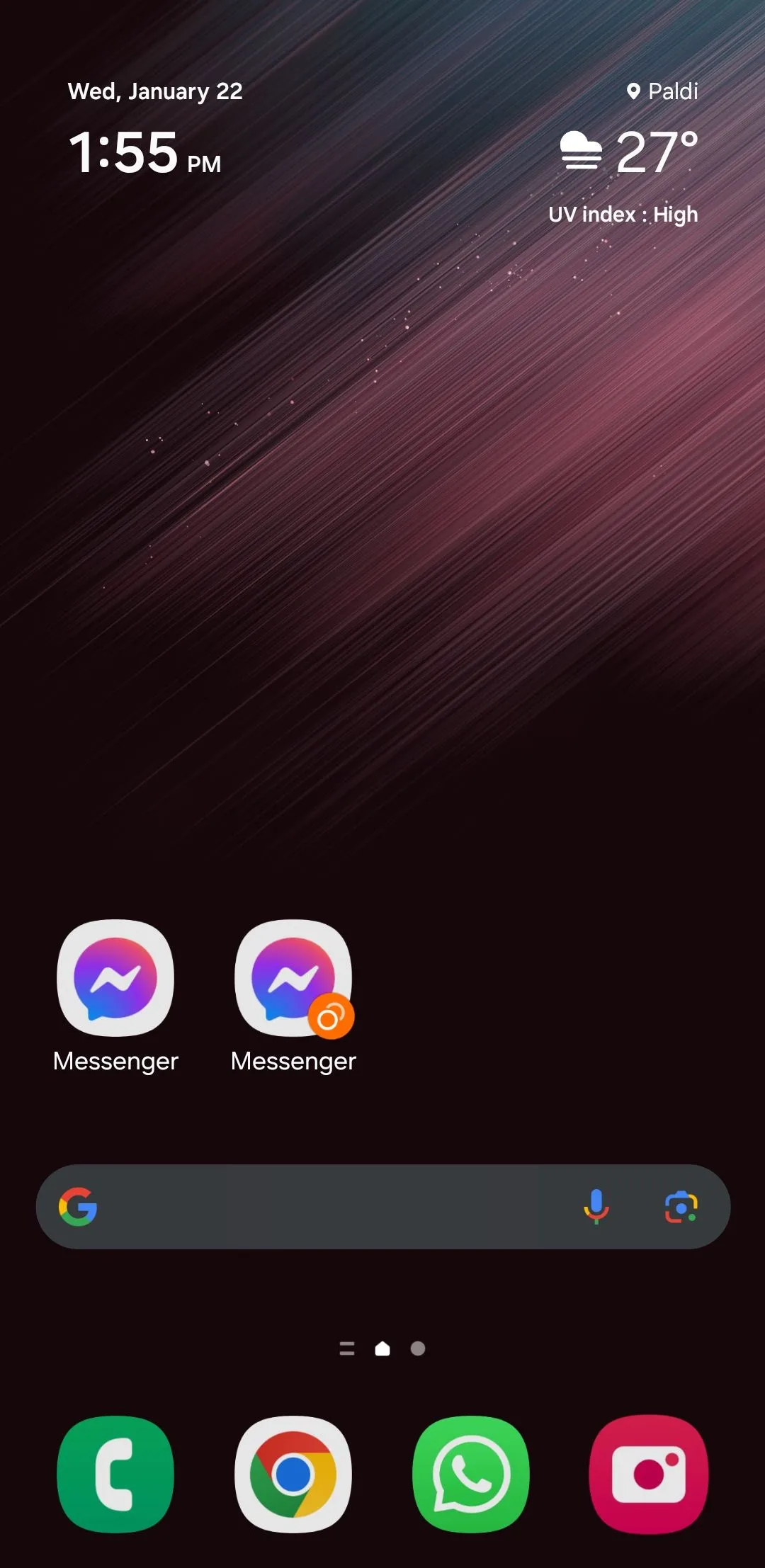 Hai biểu tượng ứng dụng Messenger trên màn hình chính Samsung minh họa tính năng Ứng dụng kép
Hai biểu tượng ứng dụng Messenger trên màn hình chính Samsung minh họa tính năng Ứng dụng kép
4. Bỏ Qua Các Tính Năng Bảo Vệ Pin
Khi pin điện thoại Android của bạn “có tuổi”, khả năng giữ năng lượng của nó sẽ giảm dần. Tuy nhiên, việc kích hoạt các tính năng bảo vệ pin có thể giúp làm chậm quá trình lão hóa này. Bằng cách bật chúng, điện thoại của bạn sẽ ngừng sạc khi đạt 80% dung lượng, ngăn chặn tình trạng sạc quá mức và kéo dài sức khỏe tổng thể của pin. Đây là một cách đơn giản nhưng hiệu quả để duy trì hiệu suất pin lâu dài.
Sạc thích ứng (Adaptive Charging) là một tính năng hữu ích khác dành cho những người có thói quen cắm sạc điện thoại qua đêm. Nó sẽ phân tích thói quen sử dụng của bạn và sạc chậm điện thoại từ 80% lên 100%, đảm bảo rằng thiết bị được sạc đầy ngay trước khi bạn thường xuyên rút sạc. Điều này giúp giảm thiểu thời gian pin ở mức 100% khi sạc đầy, vốn là một yếu tố gây ảnh hưởng đến tuổi thọ pin.
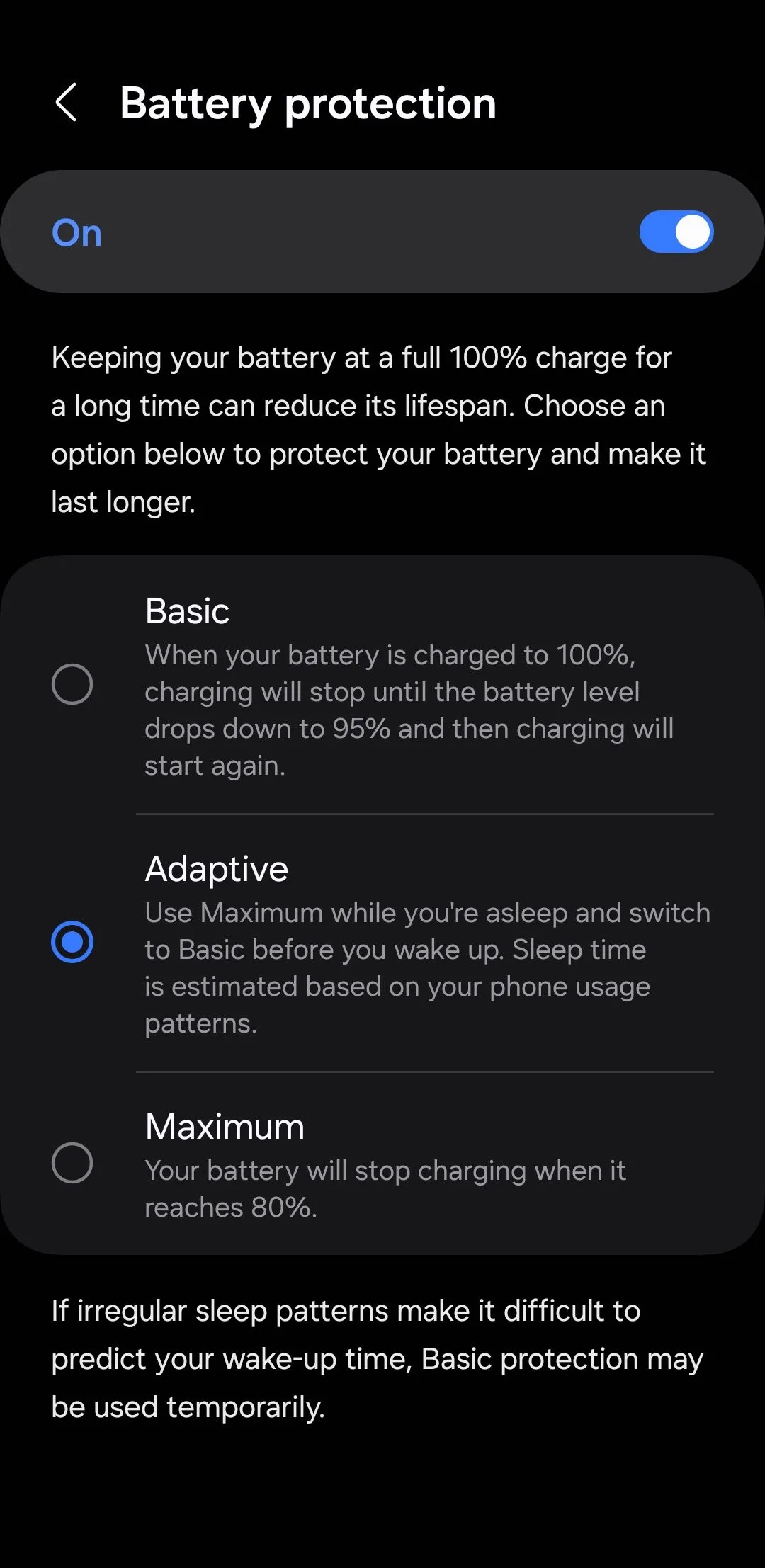 Menu cài đặt bảo vệ pin trên Android với tùy chọn giới hạn sạc để kéo dài tuổi thọ pin
Menu cài đặt bảo vệ pin trên Android với tùy chọn giới hạn sạc để kéo dài tuổi thọ pin
5. Bỏ Qua Thiết Lập Sức Khỏe Kỹ Thuật Số (Digital Wellbeing)
Nếu bạn thường xuyên “lướt vô định” (doomscrolling) hoặc dành quá nhiều thời gian cho các hoạt động không hiệu quả trên điện thoại, việc thiết lập tính năng Sức khỏe kỹ thuật số (Digital Wellbeing) có thể giúp ích rất nhiều. Tính năng tích hợp này cho phép bạn theo dõi và giới hạn thời gian sử dụng màn hình, đặt hẹn giờ cho ứng dụng và kích hoạt Chế độ tập trung (Focus Mode) để giảm thiểu phiền nhiễu.
Sức khỏe kỹ thuật số cũng bao gồm Chế độ đi ngủ (Bedtime Mode) tiện lợi, tự động chuyển màn hình sang chế độ thang độ xám và tắt tiếng tất cả thông báo, cảnh báo cũng như cuộc gọi. Ngoài ra, nếu bạn là phụ huynh và đang thiết lập điện thoại hoặc máy tính bảng Android cho con cái, Sức khỏe kỹ thuật số còn cung cấp các tùy chọn kiểm soát của phụ huynh để đặt ra các hạn chế và giới hạn nhằm quản lý thời gian sử dụng thiết bị của trẻ một cách hiệu quả.
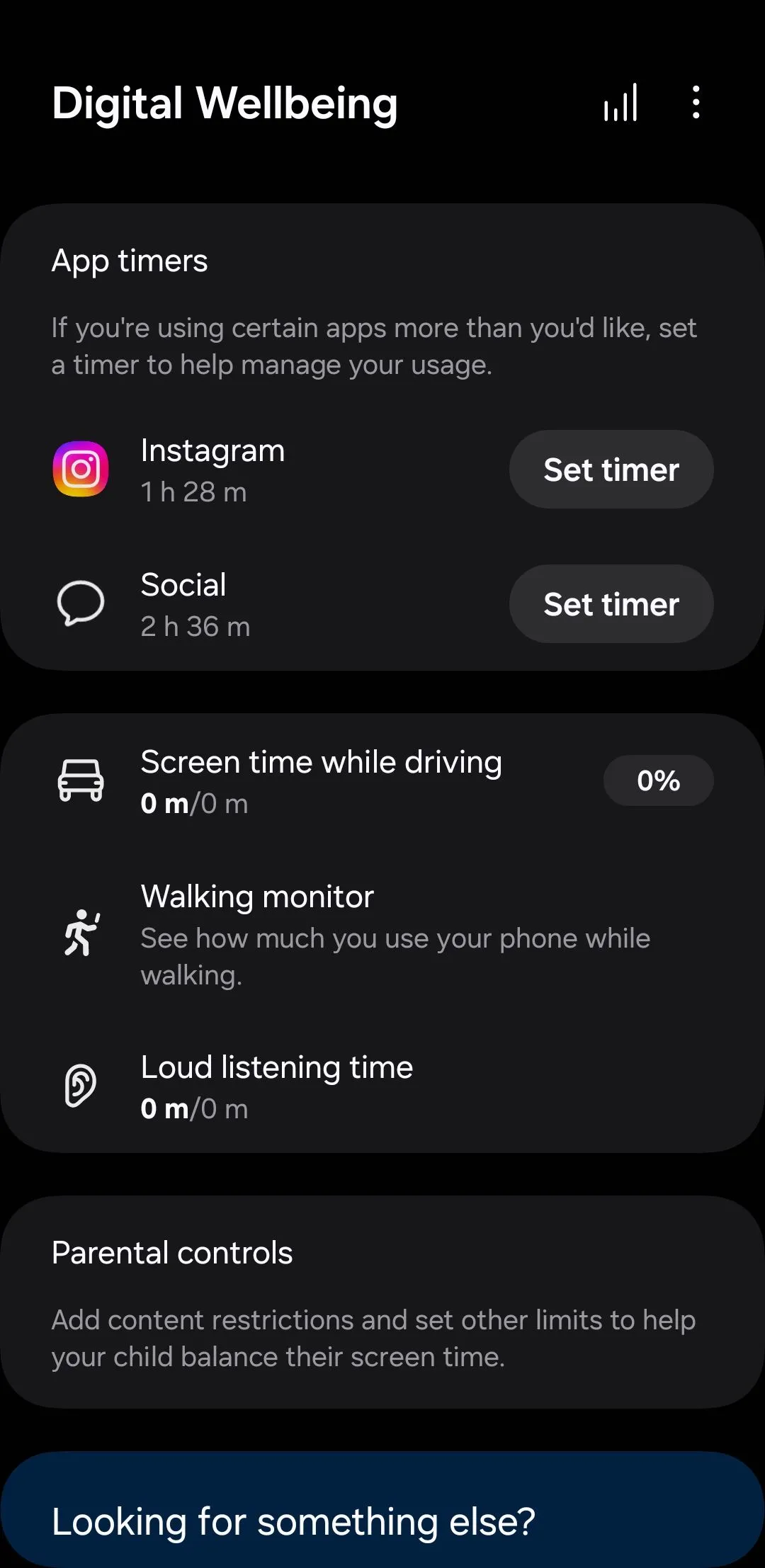 Menu Sức khỏe kỹ thuật số (Digital Wellbeing) trên Android giúp quản lý thời gian sử dụng điện thoại
Menu Sức khỏe kỹ thuật số (Digital Wellbeing) trên Android giúp quản lý thời gian sử dụng điện thoại
6. Bỏ Qua Nhạc Chuông và Âm Báo Thông Báo Cá Nhân Hóa
Gán nhạc chuông riêng biệt cho những người liên hệ quan trọng là một cách đơn giản để nhận biết ai đang gọi mà không cần nhìn vào màn hình. Điều này có vẻ là một thay đổi nhỏ, nhưng việc cá nhân hóa nhạc chuông cho những người thân thiết – như vợ/chồng, sếp hoặc những người bạn thường xuyên liên lạc – có thể cực kỳ hữu ích khi điện thoại của bạn nằm trong túi hoặc ở một phòng khác.
Tương tự, bạn cũng có thể tùy chỉnh âm báo thông báo cho từng ứng dụng. Bằng cách này, khi có một thông báo đến, bạn có thể dễ dàng nhận ra đó là một tin nhắn Slack quan trọng cần phản hồi ngay lập tức, hay chỉ là một thông báo Instagram ít khẩn cấp hơn và có thể chờ đợi. Việc này giúp bạn ưu tiên và quản lý dòng chảy thông báo một cách hiệu quả hơn, giảm bớt sự xao nhãng không cần thiết.
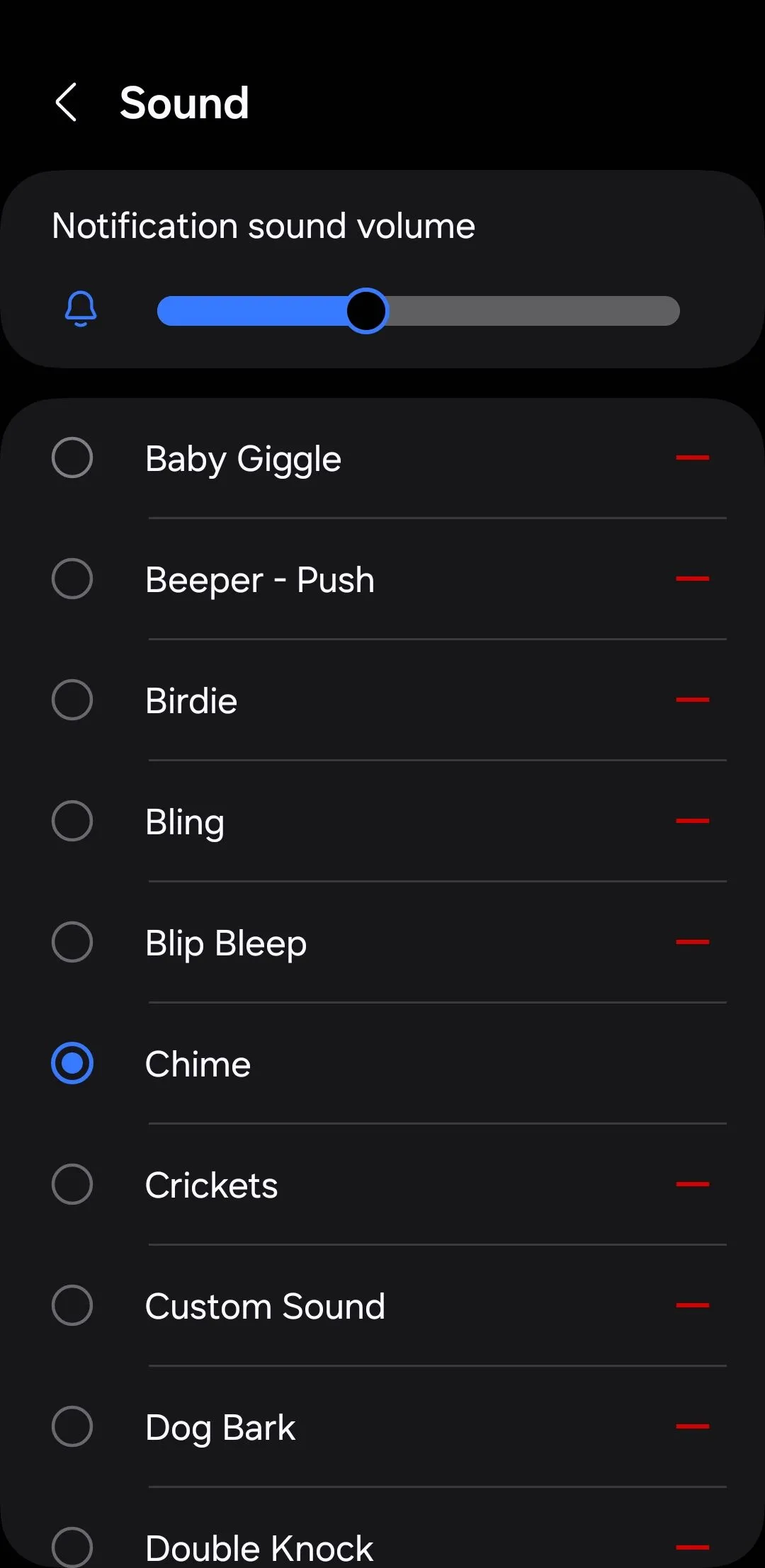 Menu cài đặt âm thanh thông báo trên Android để cá nhân hóa nhạc chuông và âm báo
Menu cài đặt âm thanh thông báo trên Android để cá nhân hóa nhạc chuông và âm báo
7. Sử Dụng Bố Cục Cài Đặt Nhanh (Quick Settings) Mặc Định
Bạn có lẽ sử dụng bảng điều khiển Cài đặt nhanh (Quick Settings) nhiều lần mỗi ngày, vậy tại sao không tối ưu hóa nó để phù hợp hơn với nhu cầu của bạn? Bạn hoàn toàn có thể thêm các phím tắt cho những tính năng bạn sử dụng thường xuyên nhất, giúp chúng dễ dàng truy cập chỉ với một cú vuốt.
Ví dụ, bạn có thể thêm nút “Ghi chú mới” để ghi lại nhanh các ý tưởng, nút “Điều khiển TV” để điều khiển TV của bạn, hoặc nút “Quét mã QR” để quét mã dễ dàng. Bạn thậm chí có thể sắp xếp lại các nút này để ưu tiên những tính năng bạn truy cập nhiều nhất, giúp tiết kiệm thời gian và tránh phải vuốt quá nhiều lần. Việc tùy biến bảng cài đặt nhanh giúp nâng cao hiệu suất và trải nghiệm hàng ngày.
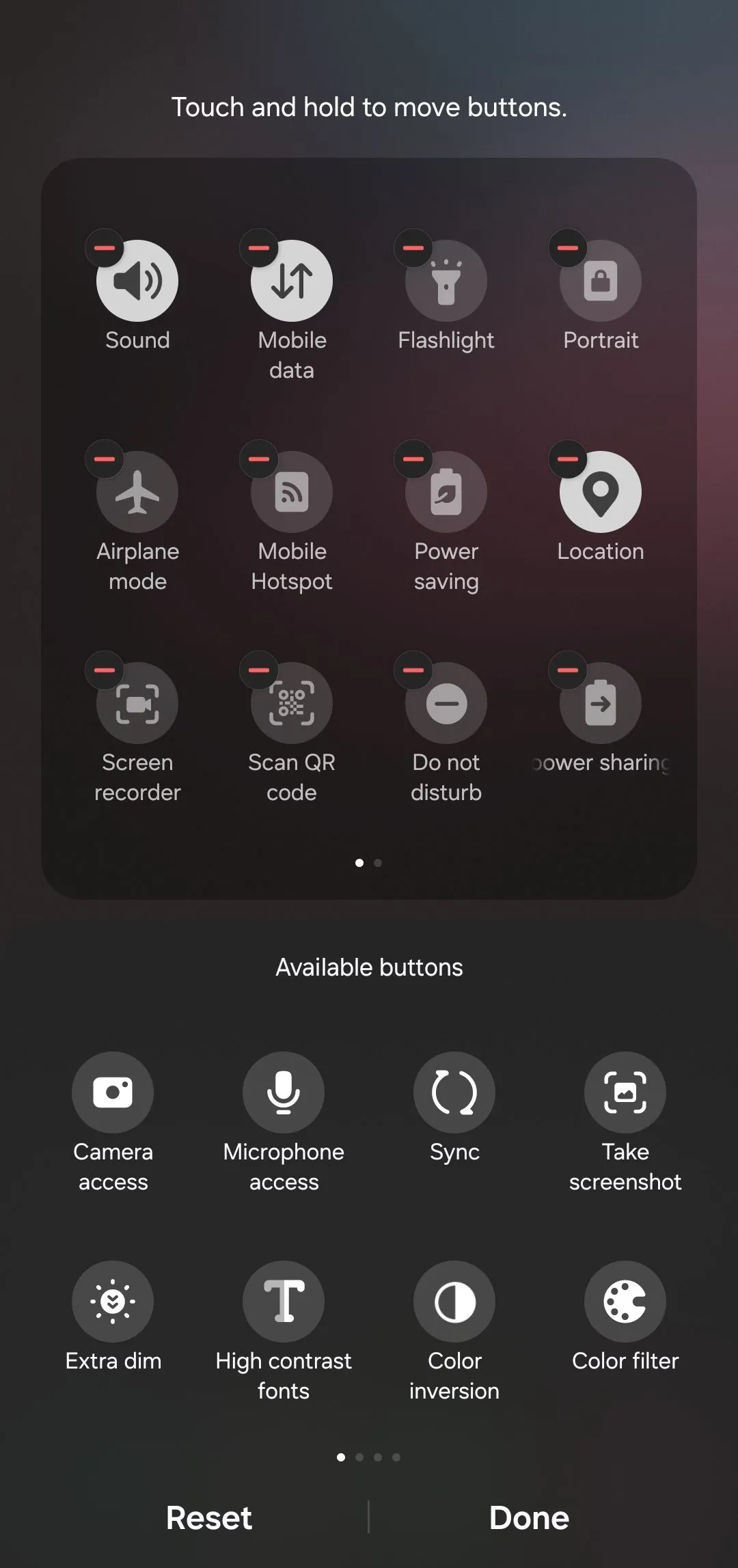 Bảng cài đặt nhanh (Quick Settings) trên Android ở chế độ chỉnh sửa để tùy biến phím tắt
Bảng cài đặt nhanh (Quick Settings) trên Android ở chế độ chỉnh sửa để tùy biến phím tắt
8. Không Bật Lịch Sử Thông Báo (Notification History)
Theo mặc định, điện thoại Android của bạn chỉ hiển thị các thông báo gần đây, và một khi bạn xóa chúng, chúng sẽ biến mất vĩnh viễn. Tuy nhiên, việc kích hoạt tính năng Lịch sử thông báo (Notification History) có thể giúp bạn xem lại các thông báo trước đó, ngay cả khi chúng đã bị bỏ qua hoặc xóa.
Đây có thể là “vị cứu tinh” nếu bạn vô tình vuốt bỏ một thông báo quan trọng mà chưa kịp đọc. Ngoài ra, tính năng này còn giúp bạn xem được những tin nhắn WhatsApp đã bị người gửi thu hồi, mang lại sự an tâm và kiểm soát tốt hơn đối với thông tin đến trên điện thoại của mình. Lịch sử thông báo là một công cụ đơn giản nhưng cực kỳ hữu ích để không bỏ lỡ bất kỳ thông tin quan trọng nào.
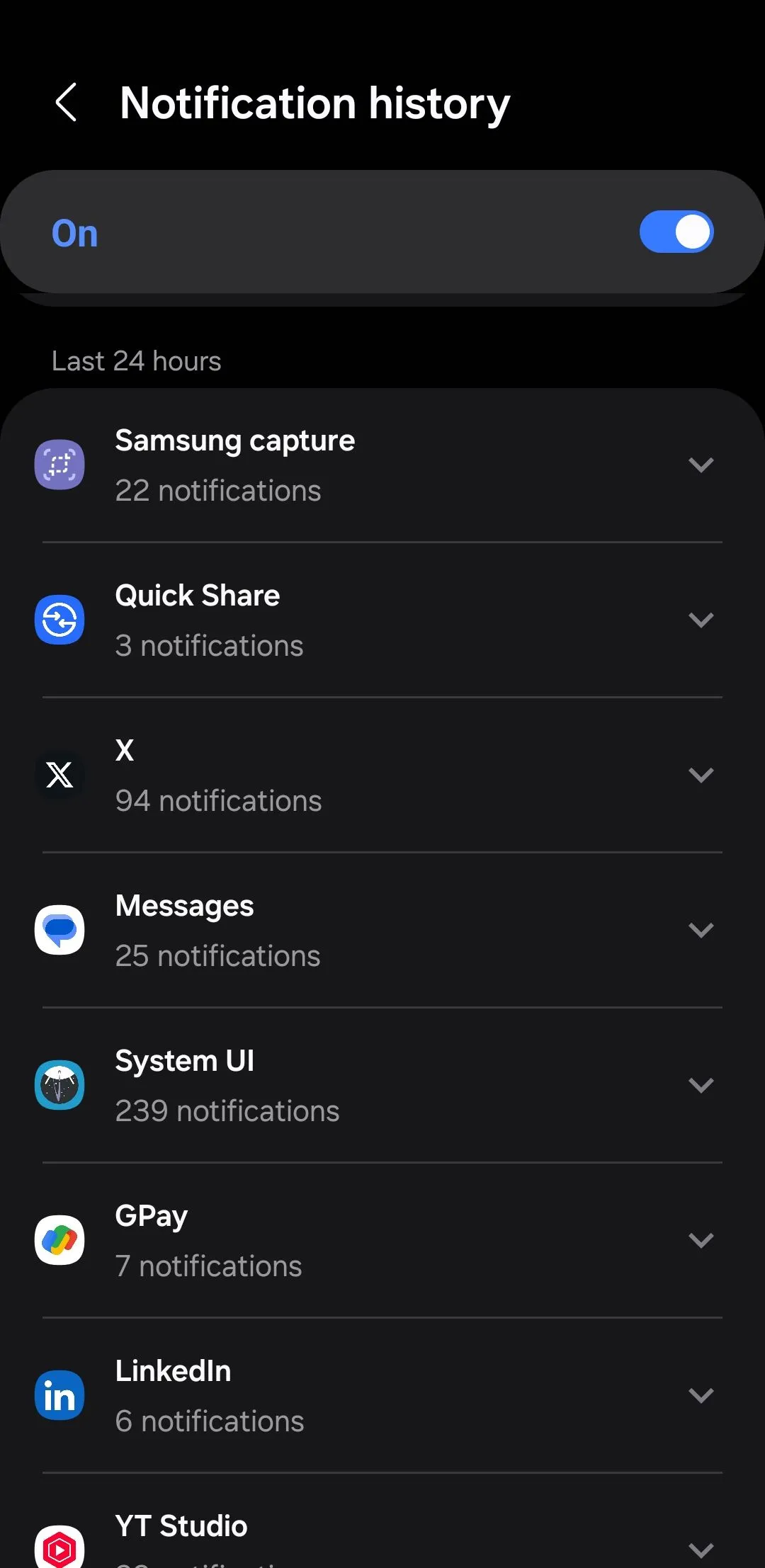 Menu Lịch sử thông báo trên điện thoại Android hiển thị các thông báo đã bị bỏ lỡ hoặc xóa
Menu Lịch sử thông báo trên điện thoại Android hiển thị các thông báo đã bị bỏ lỡ hoặc xóa
9. Bỏ Qua Chế Độ Chia Đôi Màn Hình và PiP (Picture-in-Picture)
Nếu có một tính năng đa nhiệm hữu ích mà Android cung cấp nhưng iPhone còn thiếu, thì đó chính là chế độ chia đôi màn hình (Split-Screen). Tính năng này cho phép bạn tận dụng tối đa màn hình lớn của điện thoại và sử dụng hai ứng dụng cùng lúc. Ví dụ, bạn có thể vừa kiểm tra lịch trong khi ghi chú, hoặc vừa đọc một bài báo trong khi nhắn tin cho ai đó, tăng cường đáng kể hiệu suất làm việc và giải trí.
Tương tự, một số ứng dụng cũng hỗ trợ chế độ Ảnh trong ảnh (Picture-in-Picture – PiP), cho phép bạn xem nội dung trong một cửa sổ nhỏ có thể thay đổi kích thước, trong khi vẫn sử dụng các ứng dụng khác. Bằng cách này, bạn có thể xem video YouTube hoặc theo dõi chỉ đường Google Maps trong khi vẫn duyệt web, trả lời tin nhắn hoặc sử dụng các ứng dụng khác trên điện thoại, mang lại trải nghiệm đa nhiệm liền mạch và tiện lợi.
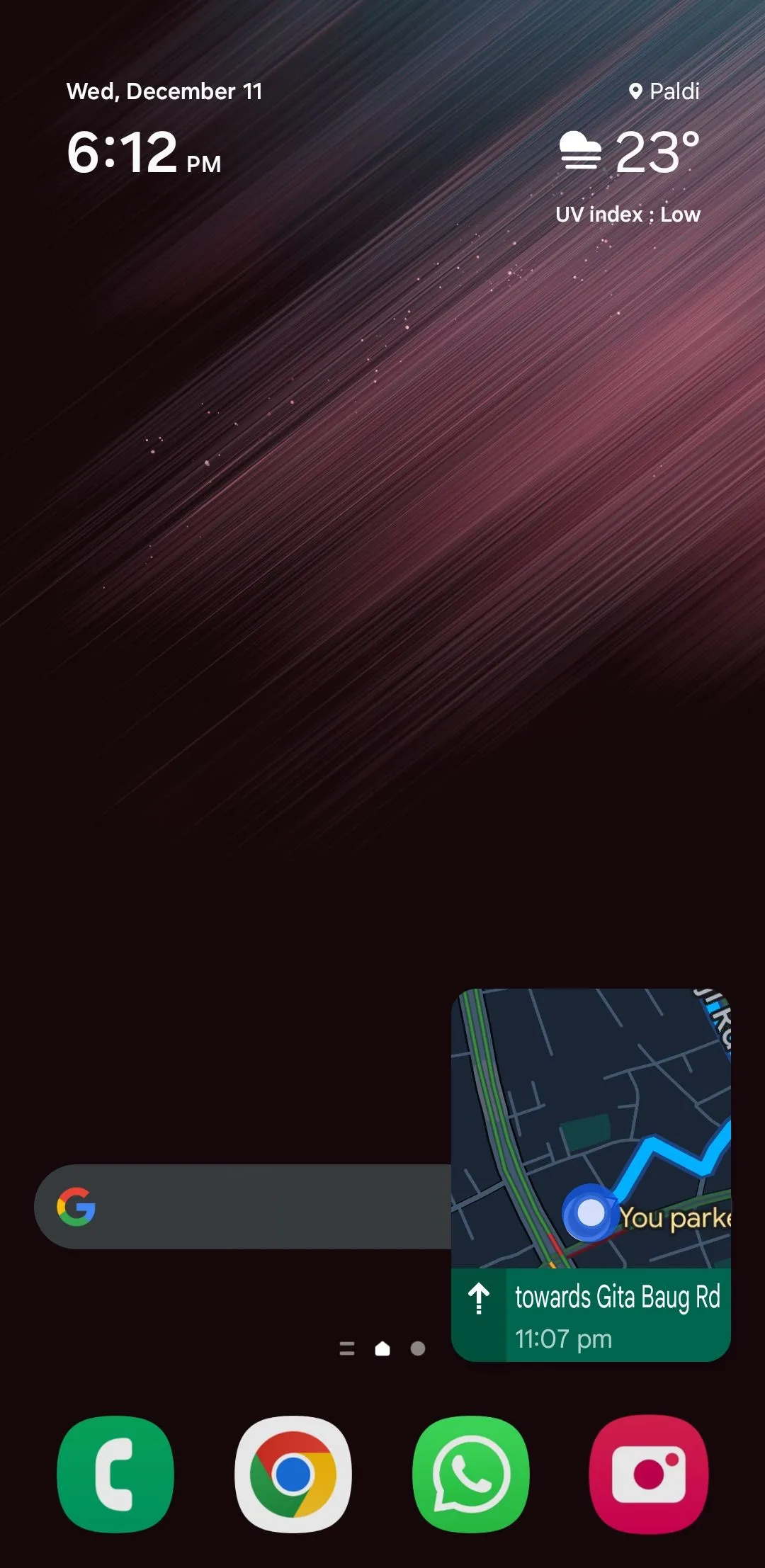 Ứng dụng Google Maps đang chạy trong chế độ Picture-in-Picture (PiP) trên Android để đa nhiệm
Ứng dụng Google Maps đang chạy trong chế độ Picture-in-Picture (PiP) trên Android để đa nhiệm
10. Tránh Menu Tùy Chọn Nhà Phát Triển (Developer Options)
Mặc dù menu Tùy chọn nhà phát triển (Developer Options) trên Android không dành cho người dùng phổ thông, nhưng nó rất đáng để khám phá. Menu ẩn này chứa một số tính năng hữu ích có thể cải thiện đáng kể trải nghiệm tổng thể của bạn.
Ví dụ, nếu điện thoại Android của bạn đã cũ và cảm thấy chậm chạp, việc điều chỉnh tỉ lệ hình động (animation scale) có thể làm cho máy phản hồi nhanh hơn. Tùy chọn Buộc chế độ tối (Force Dark Mode) cũng cho phép bạn bật chế độ tối cho gần như tất cả các ứng dụng, ngay cả những ứng dụng không hỗ trợ chế độ này một cách tự nhiên.
Đây chỉ là một vài ví dụ, nhưng còn rất nhiều Tùy chọn nhà phát triển khác đáng để bạn tìm hiểu trên chiếc điện thoại Android của mình. Tuy nhiên, hãy thận trọng khi thay đổi các cài đặt trong menu này, vì một số tùy chỉnh có thể ảnh hưởng đến hiệu suất thiết bị nếu không được thực hiện đúng cách.
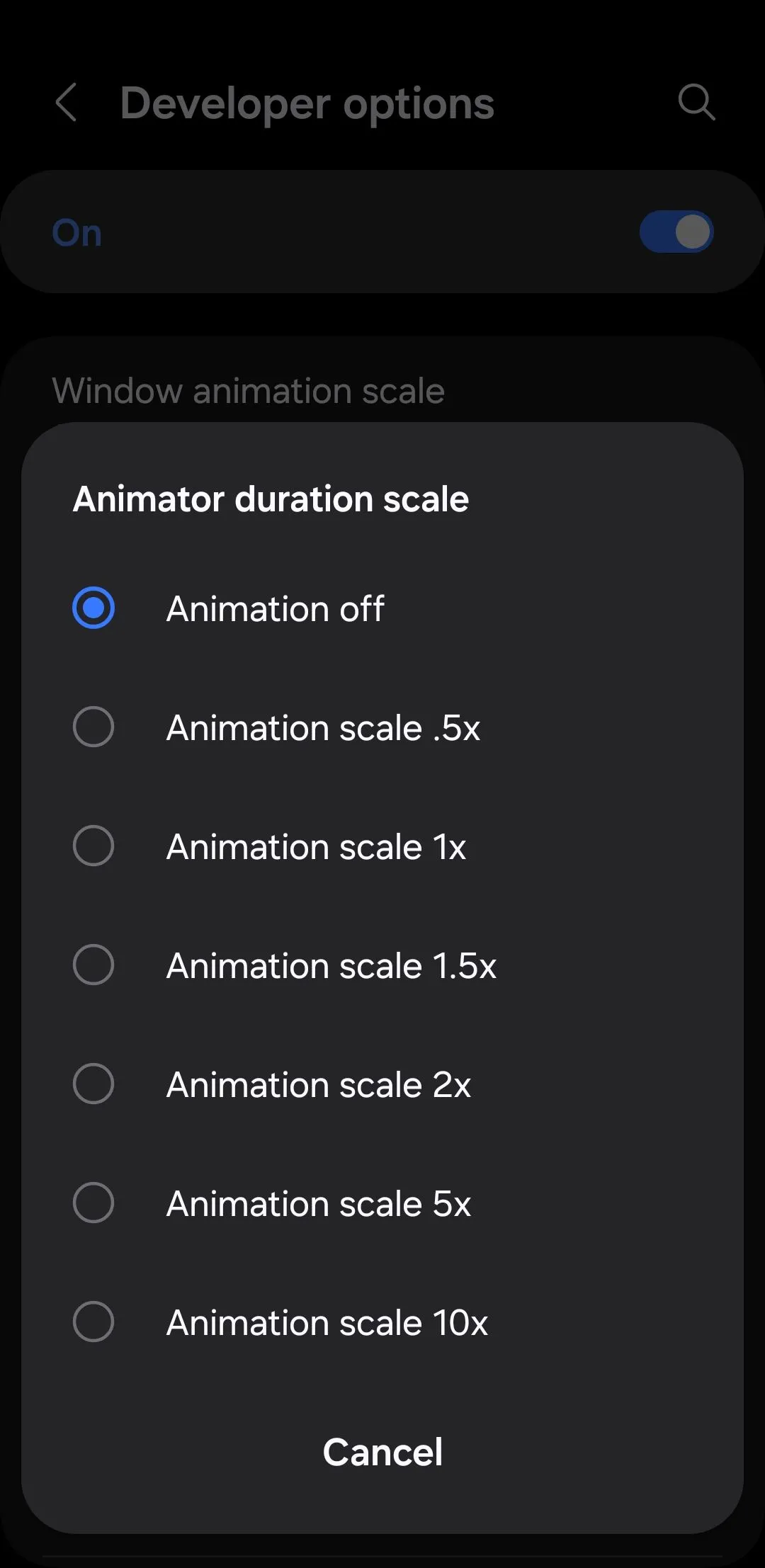 Tùy chọn Tỷ lệ hình động trong menu Tùy chọn nhà phát triển của Android để điều chỉnh tốc độ hoạt ảnh
Tùy chọn Tỷ lệ hình động trong menu Tùy chọn nhà phát triển của Android để điều chỉnh tốc độ hoạt ảnh
Vì hầu hết các tính năng được đề cập ở trên không được bật mặc định trên các thiết bị Android, chúng thường bị bỏ qua. Tuy nhiên, chỉ cần dành một chút thời gian để kích hoạt chúng có thể cải thiện đáng kể trải nghiệm Android của bạn. Vì vậy, đừng ngần ngại thử chúng ngay hôm nay! Hãy khám phá và tận dụng tối đa sức mạnh tiềm ẩn trong chiếc điện thoại của bạn. Bạn đã thử tính năng nào trong số này chưa? Hãy chia sẻ ý kiến của bạn về những tính năng Android yêu thích của mình trong phần bình luận bên dưới nhé!